Как архивировать посты или истории в Instagram — AMediaClub
Бизнес-аккаунт в Instagram владельцы или пользователи, которые серьезно относятся к своей учетной записи Instagram, имеют привычку очищать и оптимизировать свой профиль, удаляя некоторые фотографии или видео, загруженные ранее в свой профиль.
Как часто бывает, что вы хотите, чтобы это конкретное удаленное фото или видео вернулось в ваш профиль?
Лучшее, что вы можете сделать, это загрузить это фото/видео еще раз. Но лайки и комментарии к этому посту теряются (вместе с любые пользовательские настройки может быть у вас было).
Чтобы исправить эту ситуацию, Instagram представил функцию «Скрыть или архивировать» для постов. Эта функция позволит вам архивировать или скрывать посты в Instagram.
Возвращаясь к историям, так много пользователей прилагают усилия для создания впечатляющих фотографий и видео, добавляя фильтры/наклейкии т. д. для загрузки в свои истории, Instagram придумал новую функцию, которая имеет большой смысл.
Как вы все знаете, срок действия историй автоматически истекает через 24 часа, поэтому проделанная вами работа длится не очень долго.
Чтобы преодолеть это, Instagram позволяет автоматически архивировать истории на Android и iPhone.
Мы объяснили шаги архивирования как для постов, так и для историй. Итак, давайте начнем, не так ли?
Contents [show]
Скрыть сообщения Instagram из вашего профиля (фото или видео)
Чтобы начать использовать функцию «Архив», вам необходимо обновить приложение Instagram до последней версии (10.22 или новее).
После обновления приложения выполните следующие действия.
1. Запустите приложение Instagram и перейдите на экран своего профиля, нажав на значок значок профиля в правом нижнем углу.
2. В своем профиле нажмите на конкретное фото или видео, которое вы хотите скрыть из своего профиля.
3. На экране, где открыто ваше фото или видео, нужно нажать на кнопку значок 3 точки вверху справа прямо над публикацией и выберите архив.
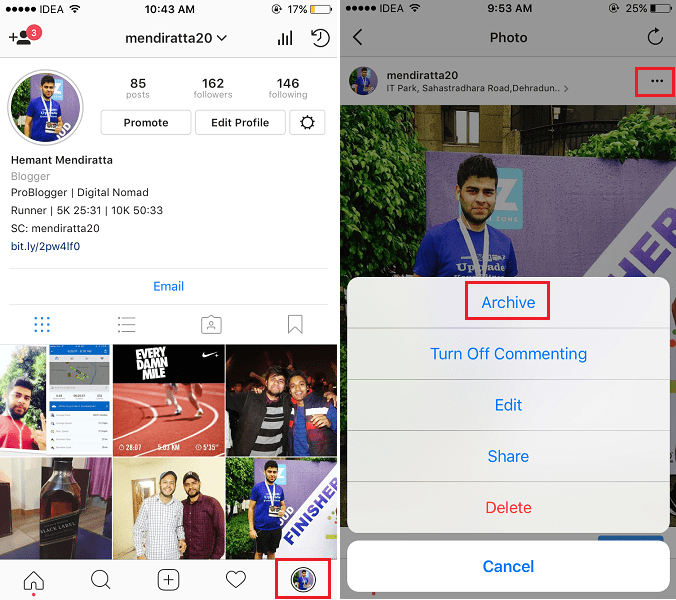
При этом конкретное фото или видео будет скрыто из вашего профиля. Он будет перемещен в другую папку под названием «Архив» в вашей учетной записи. Точно так же вы можете заархивировать другие сообщения в своем профиле, если хотите.
Теперь вам может быть интересно, что происходит, когда я архивирую свои сообщения? Какое преимущество архивирования перед полным удалением постов. Вот все, что вам нужно знать.
Что происходит, когда вы архивируете посты в Instagram?
- Пост из архива не теряет ни лайков, ни комментариев.
- Вы можете просмотреть лайки и комментарии к заархивированному сообщению, которые были там до того, как его скрыли.
- Количество сообщений в вашем профиле уменьшится, когда вы заархивируете сообщение.
- Если вы хотите отобразить или вернуть этот пост в свой профиль, это возможно. При этом все лайки и комментарии будут восстановлены. Пост будет отображаться в вашем профиле в зависимости от даты его загрузки.
Рекомендуется: Что происходит, когда вы блокируете кого-то в Instagram
Вот как вы можете получить доступ к папке «Архив» и при желании разархивировать сообщения.
Как просмотреть заархивированные посты в Instagram?
- Под экраном своего профиля нажмите на значок значок таймера(Архив) вверху справа.
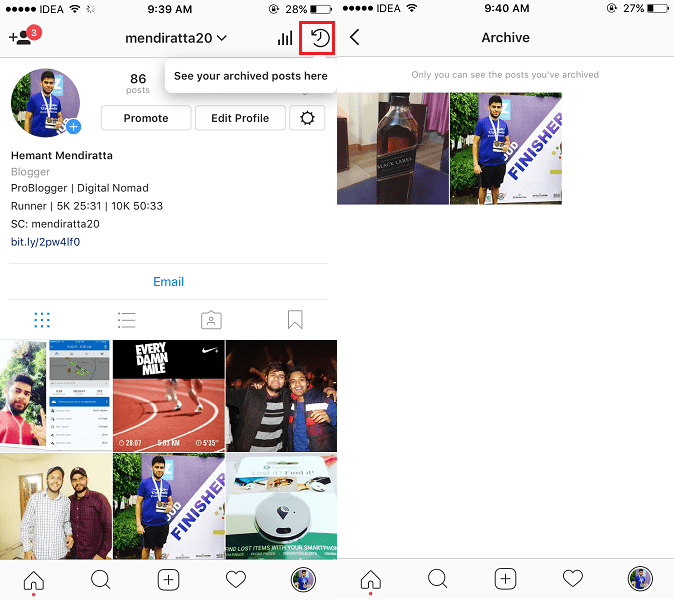
- Это откроет папку «Архив», и все ваши архивные фотографии или видео появятся здесь. Сначала вы можете увидеть Архив историй. Чтобы переключиться на Архив сообщений, нажмите на кнопку Истории Архивы выпадающий список и выберите Сообщений.
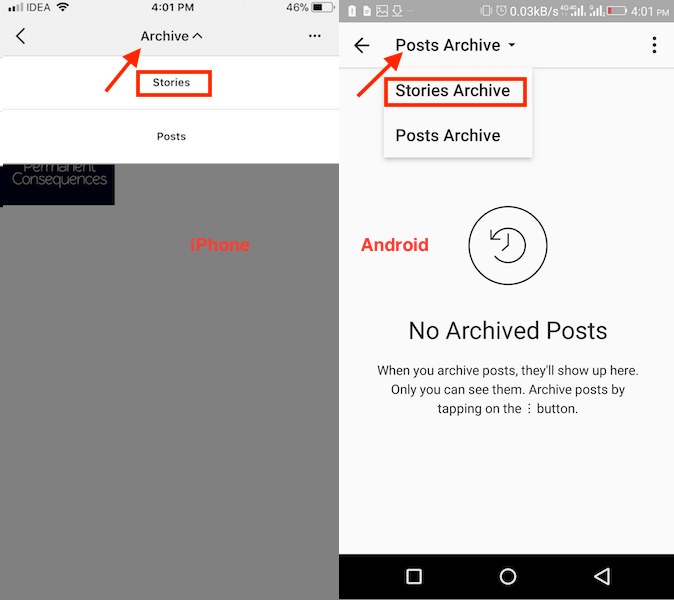
Показать или разархивировать фото или видео в Instagram
- В папке архива нажмите на фотографию или видео, которое вы хотите отобразить.
- Когда сообщение открыто, нажмите на 3 точки в правом верхнем углу и выберите Показать в профиле.
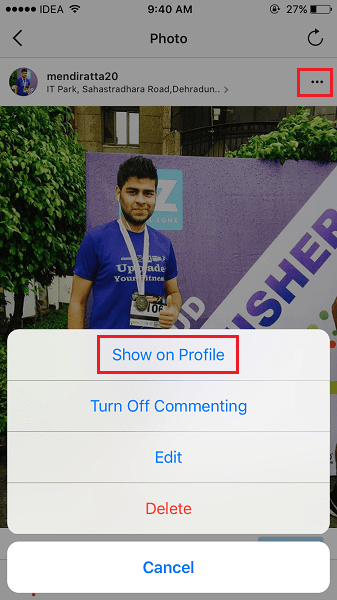
При этом сообщение появится в вашем профиле и будет расположено в соответствии с датой его первоначальной загрузки. Количество постов, конечно же, увеличится.
Точно так же вы можете вернуть другие скрытые сообщения, чтобы показать их в своем профиле позже, когда захотите.
Теперь давайте перейдем к историям Instagram.
Автоматически архивируйте истории Instagram, чтобы сохранить их навсегда
Всегда можно было автоматически сохранять фото и видео загружено в вашу историю в фотопленку/галерею. Но если у вас есть проблемы с нехваткой памяти тогда это не осуществимый метод.
Или, если вы большой пользователь историй, то время от времени вам будет не хватать места на вашем телефоне.
Чтобы предотвратить это и дать вам еще лучшее решение, Instagram теперь позволяет архивировать истории. Архивирование позволяет сохранить ваши истории навсегда.
Эта функция была развернута по всему миру как для Android, так и для iOS. Обновите приложение до версия 25.0 или позже, чтобы использовать его.
1. Откройте приложение Instagram и перейдите на экран своего профиля, используя значок профиля в правом нижнем углу.
2. В своем профиле коснитесь значка Гамбургер значок вверху справа и выберите Настройки из появившегося меню.
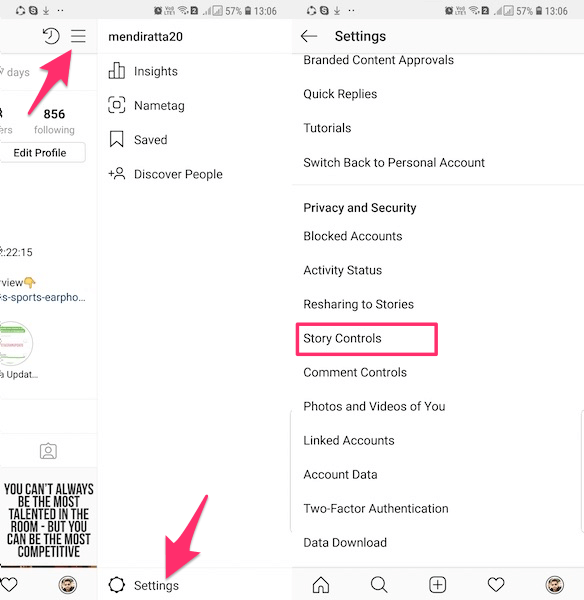
3. Теперь выберите Управление сюжетом.
4. В элементах управления переключите Сохранить в архив переключиться на ВКЛ. По умолчанию он выключен.
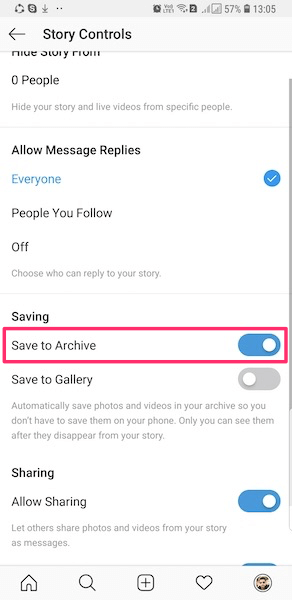
В следующий раз, когда вы загрузите фото или видео в свою историю, они будут автоматически добавлены в архив. Вы можете просматривать архивные истории так же, как мы просматривали архивные посты выше.
Архивные истории не занимают место на вашем телефоне, так как фотографии и видео хранятся на сервере Instagram.
Вы всегда можете отключить архивирование историй из того же места, где вы его включили. Кроме того, вы также можете удалить определенные истории из архива позже, если хотите.
Подводя итог
Итак, это все, что касается функции архивирования в Instagram. Надеемся, вам удалось скрыть определенные публикации в Instagram. Кроме того, эта функция более чем приветствуется благодаря возможности сохранять ваши истории в Instagram навсегда, не занимая место на вашем телефоне. Что вы думаете? Поделитесь своими мыслями в комментариях ниже.
Если вы нашли это руководство информативным, пожалуйста, поделитесь им в социальных сетях.
последние статьи